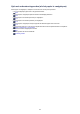Operation Manual
• Er kan ook een probleem met de USB-kabel zijn. Vervang de USB-kabel en probeer nogmaals af
te drukken.
Als u het apparaat via een LAN gebruikt, controleert u of het apparaat met een LAN-kabel op het
netwerk is aangesloten en correct is ingesteld.
•
Controle 4: Controleer of MP Drivers correct zijn geïnstalleerd.
Verwijder MP Drivers aan de hand van de procedure in Onnodige MP Drivers verwijderen. Plaats
vervolgens de installatie-cd-rom in het cd-rom-station van de computer en installeer MP Drivers
opnieuw.
•
Controle 5: Als het apparaat met een USB-kabel op de computer is aangesloten,
controleert u de status van het apparaat op de computer.
Volg de onderstaande procedure om de status van het apparaat te controleren.
1.
Open Apparaatbeheer op de computer, zoals hieronder wordt aangegeven.
Als het venster Gebruikersaccountbeheer (User Account Control) wordt geopend, volgt u de
aanwijzingen op het scherm.
•
Klik in Windows 7 of Windows Vista op Configuratiescherm (Control Panel), Hardware
en geluiden (Hardware and Sound) en Apparaatbeheer (Device Manager).
•
Klik in Windows XP op Configuratiescherm (Control Panel), Prestaties en onderhoud
(Performance and Maintenance) en Systeem (System). Klik vervolgens op
Apparaatbeheer (Device Manager) op het tabblad Hardware.
2. Dubbelklik op USB-controllers (Universal Serial Bus controllers) en vervolgens op
Ondersteuning voor USB-afdrukken (USB Printing Support).
Als het scherm Ondersteuning voor USB-afdrukken (USB Printing Support Properties) niet
wordt weergegeven, controleert u of het apparaat goed op de computer is aangesloten.
Controle 3: Controleer of het apparaat correct op de computer is aangesloten.
3. Klik op de tab Algemeen (General) en controleer of er geen problemen met het apparaat worden
weergegeven.
Als er een apparaatfout wordt weergegeven, raadpleegt u de Windows Help om de fout te
verhelpen.
Andere foutberichten
• Controle: Controleer het volgende als er een foutbericht buiten de
printerstatusmonitor wordt weergegeven.
• Kan niet spoolen wegens onvoldoende schijfruimte (Could not spool successfully due to
insufficient disk space)
Verwijder onnodige bestanden om schijfruimte vrij te maken.
•
Kan niet spoolen wegens onvoldoende geheugen (Could not spool successfully due to
insufficient memory)
Verhoog de hoeveelheid geheugen door andere actieve toepassingen te sluiten.
Als u nog niet kunt afdrukken, start u uw computer opnieuw op en probeert u vervolgens
nogmaals af te drukken.
•
Kan printerstuurprogramma niet vinden (Printer driver could not be found)
Verwijder het printerstuurprogramma volgens de procedure in Onnodige MP Drivers verwijderen
en installeer het stuurprogramma opnieuw.
•
Afdrukken Toepassingsnaam mislukt (Could not print Application name) - Bestandsnaam
Probeer nogmaals af te drukken nadat de huidige taak is voltooid.
Het venster Inkjet Printer/Scanner/Fax Extended Survey Program wordt
weergegeven
Als Inkjetprinter/Scanner/Fax - Uitgebreid onderzoeksprogramma (Inkjet Printer/Scanner/Fax Extended
Survey Program) is geïnstalleerd, verschijnt er een bevestigingsvenster waarin wordt gevraagd of u ermee
akkoord gaat dat gedurende ongeveer tien jaar elke maand gegevens over het gebruik van de printer en de
toepassing worden weergegeven.
Lees de instructies op het scherm en voer de onderstaande procedure uit.
151